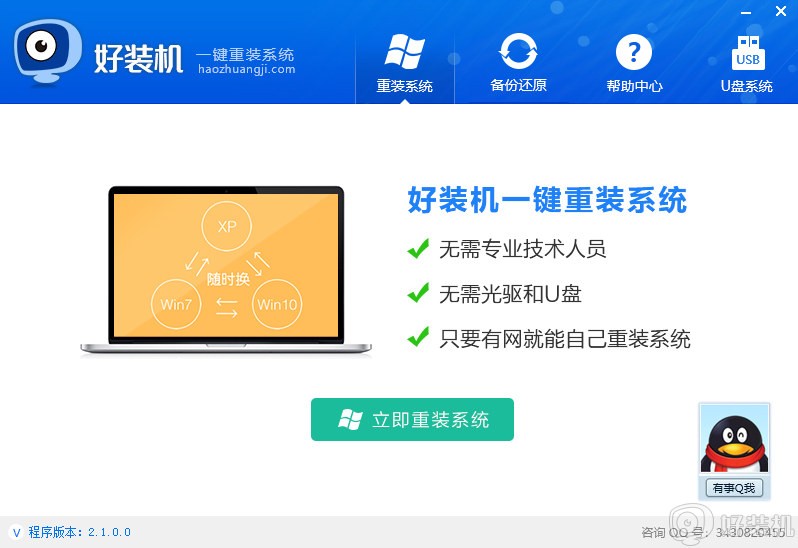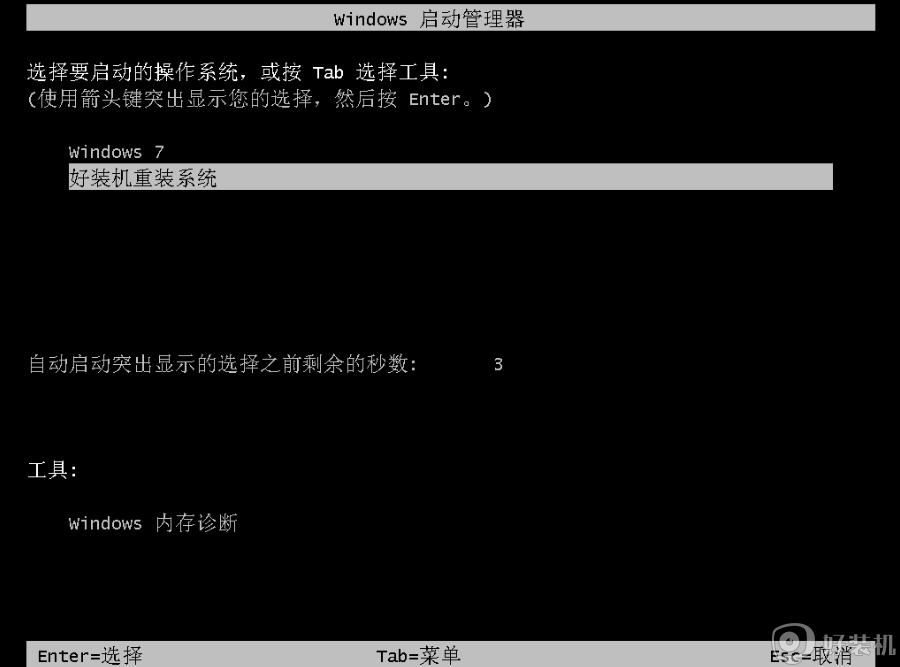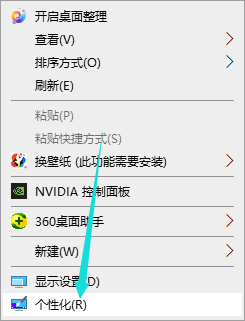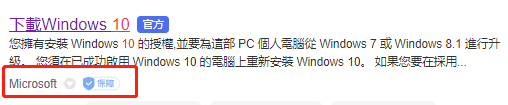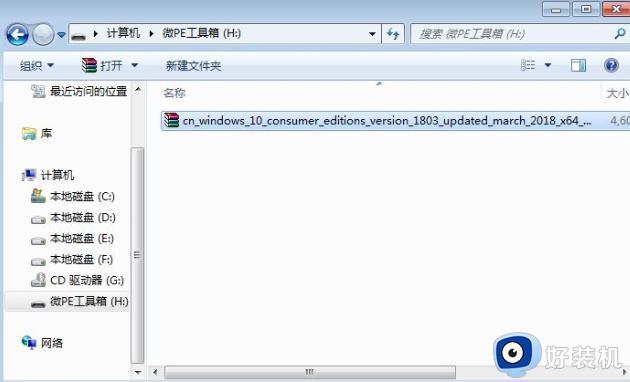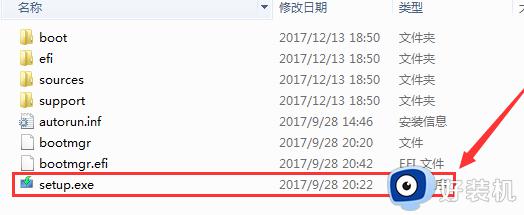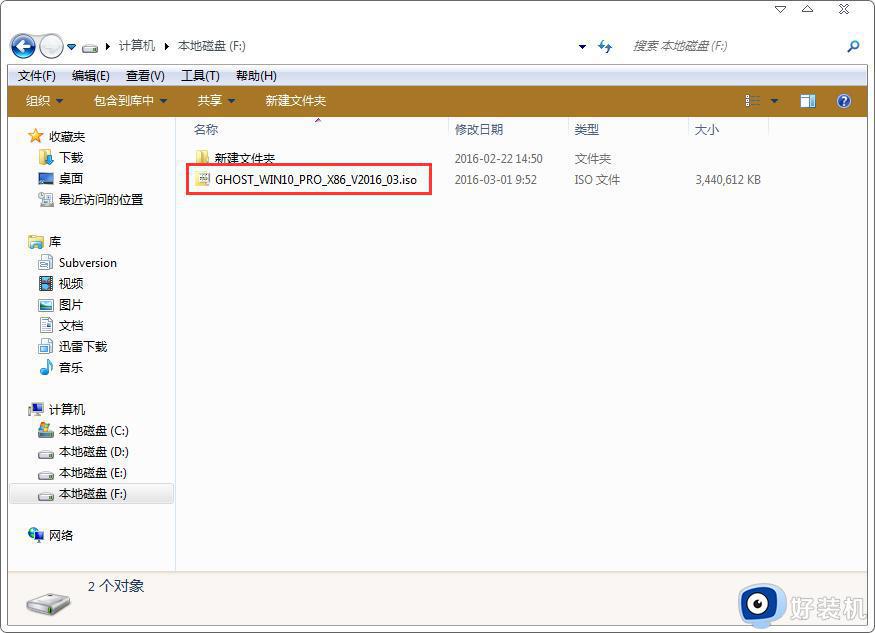电脑更换主板后要重装系统吗 电脑替换了主板后是否需要重装系统
主板是电脑中重要的部件之一,但是有时候可能会遇到主板损坏的情况,那就需要更换新主板了,可是有很多用户不知道电脑替换了主板后是否需要重装系统呢?不一定的,如果是更换一模一样的主板就不需要重装系统,如果主板型号不一样就要重装了,现在就给大家分享一下电脑更换主板后要重装系统吗的详细内容。
一、换主板是否重装系统分析:
1、硬件需要安装驱动才能工作,硬件驱动和操作系统都是装在硬盘上,如果更换了一模一样的主板,比如G45换G45,那么主板驱动是一样的,可以继续工作,这种情况一般不需要重装系统
2、如果更换了不同品牌不同型号不同架构的主板,比如G41换了B85,那么硬盘上的主板驱动是不能用的,此时系统不能启动,一般会出现蓝屏或提示文件缺失,这种情况就需要重装系统
3、由于不能100%确定你的电脑更换了主板是否需要重装系统,建议大家事先制作好U盘启动盘,在更换了主板之后,如果系统无法启动,就用U盘来重装系统,如果系统能启动,一般更新一下主板驱动就可以了
二、U盘启动设置
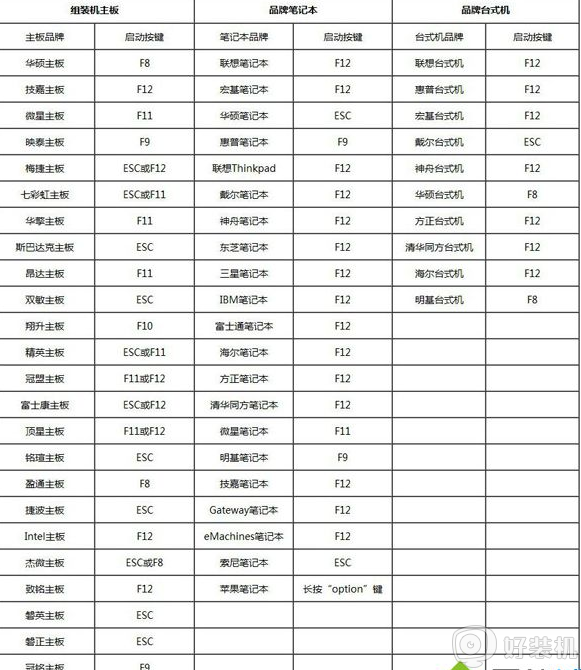
三、电脑更换主板重装系统步骤如下
1、根据上面的教程制作好大白菜启动U盘,然后将下载的系统iso文件直接复制到U盘的GHO目录下;
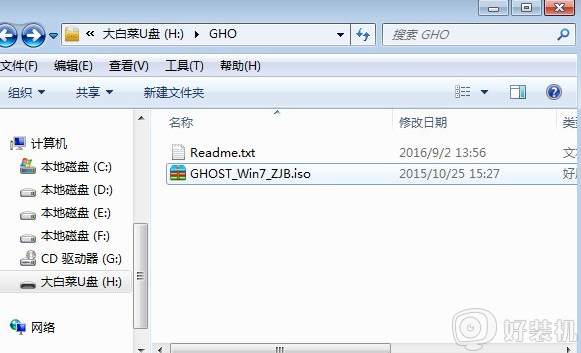
2、在更换了主板导致开不了机的电脑上插入启动U盘,重启后不停按F12或F11或Esc等快捷键打开启动菜单,选择U盘选项回车,比如General UDisk 5.00,不支持这些启动键的电脑查看第二点设置U盘启动方法;
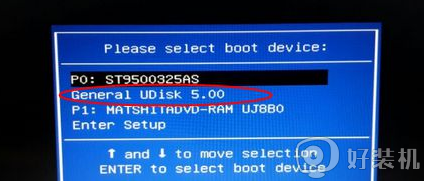
3、从U盘启动后进入到这个界面,通过方向键选择【02】选项回车,也可以直接按数字键2,启动pe系统,无法进入则选择【03】旧版PE系统;
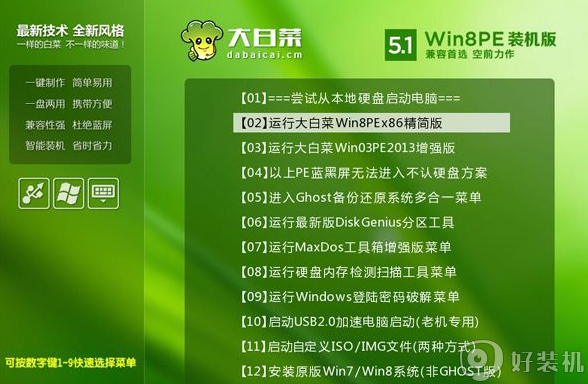
4、进入到pe系统之后,可以先转移C盘和桌面的文件。然后打开【大白菜一键装机】,映像路径选择系统iso镜像,此时会自动提取gho文件,点击下拉框,选择gho文件;
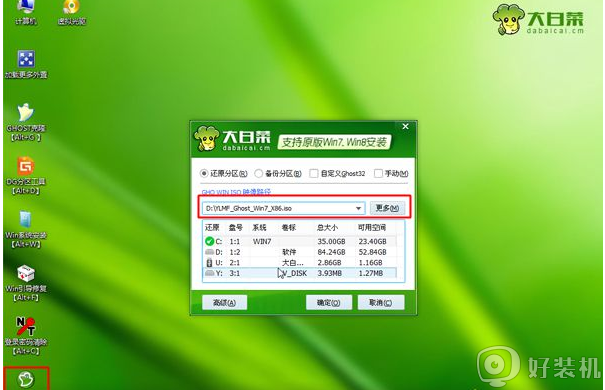
5、接着点击“还原分区”,选择系统安装位置C盘,由于pe下盘符可能错乱,如果不是显示C盘,可以根据“卷标”或磁盘大小判断C盘,点击确定;

6、此时弹出提示框,勾选“完成后重启”和“引导修复”,点击是,执行C盘重装系统过程;

7、转到这个界面,执行C盘格式化以及系统安装到C盘的操作,这个过程需要5分钟左右,耐心等待即可;

8、操作完成后电脑会自动重启,此时拔出启动U盘,之后会自动重新启动进入这个界面,继续进行C盘重装和系统配置过程;

9、整个重装过程5-10分钟,最后重启进入全新系统桌面,C盘就重装好系统了。

换主板一般建议大家重装系统,避免由于驱动冲突导致系统无法使用,不过如果更换了同一个型号的主板,而且电脑能正常启动,就不需要重装系统。
相关教程:换内存要重装系统吗xp更换主板不重装系统重装系统要注意什么不需要u盘装系统主板翻新
下一篇:电脑xp怎么升级win7|xp系统升级到win7教程
我要分享:QQ空间新浪微博腾讯微博人人网百度贴吧豆瓣网天涯社区更多